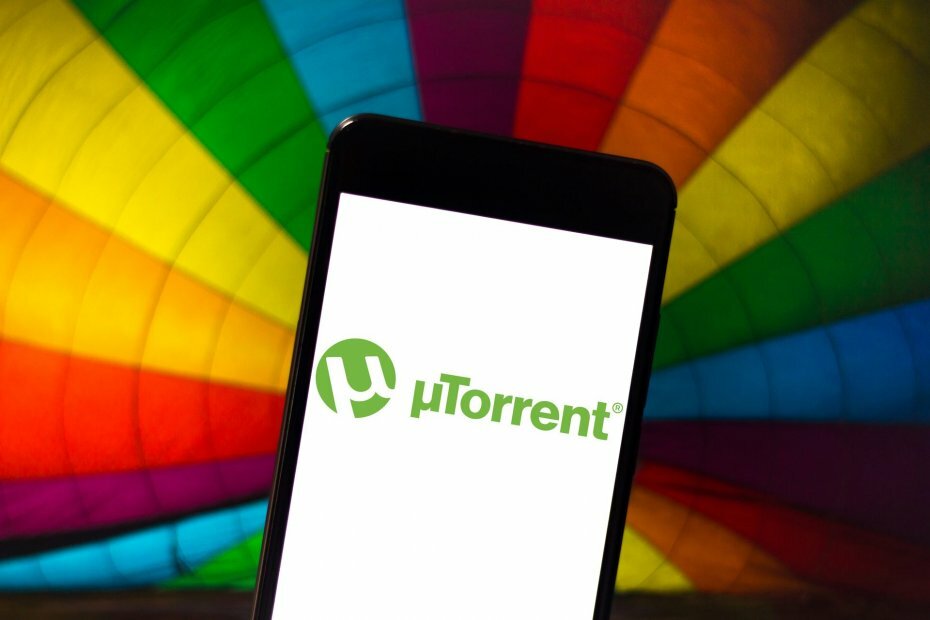이 소프트웨어는 일반적인 컴퓨터 오류를 복구하고 파일 손실, 맬웨어, 하드웨어 오류로부터 사용자를 보호하고 최대 성능을 위해 PC를 최적화합니다. 3 가지 간단한 단계로 PC 문제를 해결하고 바이러스를 제거하십시오.
- Restoro PC 수리 도구 다운로드 특허 기술 (특허 가능 여기).
- 딸깍 하는 소리 스캔 시작 PC 문제를 일으킬 수있는 Windows 문제를 찾습니다.
- 딸깍 하는 소리 모두 고쳐주세요 컴퓨터의 보안 및 성능에 영향을 미치는 문제 해결
- Restoro는 0 이번 달 독자.
비즈니스 용 Skype는 전화 회의를해야하는 경우 매우 유용하지만 많은 사용자가 PC에서 Skype 모임에 참가할 수 없다고보고했습니다. 이 문제를 해결하려면 아래에서 언급 한 해결 방법을 시도해 볼 수 있습니다.
Skype 회의에 참여할 수 없습니다. 어떻게해야합니까? 먼저 네트워크 연결을 확인하십시오. 그렇게하려면 네트워크 문제 해결사를 실행하고 문제가 해결되는지 확인하십시오. 또는 자격 증명 관리자에서 Skype 자격 증명을 제거 할 수 있습니다.
Skype 회의에 참여할 수없는 경우 어떻게해야합니까?
- 네트워크 연결 문제 해결
- Credential Manager 사용
- 파일 연결 문제 복구
- 웹 앱을 통해 Skype 모임 참가
1. 네트워크 연결 문제 해결
Skype 회의에 참여할 수없는 경우 가장 가능성있는 원인은 네트워크 연결 문제입니다. 이 문제를 해결하려면 네트워크 문제 해결사를 실행할 수 있습니다.
문제 해결사를 실행하기 전에 동일한 브라우저를 사용하여 다른 사이트에 액세스하고 통과하는지 확인하십시오. 동일한 문제가 발생하면 네트워크 문제 일 수 있습니다. 그런 다음 문제 해결을 진행할 수 있습니다.
Windows 10에서 네트워크 문제를 해결하려면 아래 지침을 따르십시오.
- 인터넷 / Wi-Fi 연결을 활성화합니다.
- 바탕 화면 창으로 이동하여 메뉴를 시작하다. 클릭 설정.

- 고르다 네트워크 및 인터넷.

- 클릭 상태.
- 에서 설정 찾기 검색 필드, 유형 네트워크 문제 해결사 그것을 클릭하십시오.

- 화면의 지시에 따라 프로세스를 완료하십시오.

이 작업이 완료되면 네트워크 문제가 해결되었는지 확인하십시오. 이렇게하려면 링크를 다시 시도하고 액세스하십시오. 당신이 그렇게 할 수 있다면 당신은 모두 좋은 것입니다. 그렇지 않으면 문제가 네트워크 연결과 관련이 없을 수 있습니다. 따라서 다음 솔루션을 시도 할 수 있습니다.
- 또한 읽기: FIX: Skype와 Outlook 통합 오류
2. Credential Manager 사용
Skype 회의에 참여할 수없는 경우 다음을 사용하여 Skype 로그인 세부 정보를 업데이트하십시오. 자격 증명 관리자. 이를 위해 아래 단계를 따르십시오.
- 열다 제어판.

- 찾아서 클릭하십시오. 자격 증명 관리자.

- 비즈니스 용 Skype Online 플랫폼과 관련된 자격 증명 배치를 찾습니다. 옵션을 확장하려면 클릭하십시오.
- 고르다 Vault에서 제거.

- 프로그램을 닫습니다.
- 플랫폼에 다시 로그인하고 새 자격 증명을 입력합니다.
이 작업이 완료되면 문제가 해결되었는지 확인하십시오. 링크에 다시 액세스 해보십시오. 여전히 Skype 회의에 참가할 수없는 경우 다음 해결 방법으로 진행할 수 있습니다.
3. 파일 연결 문제 복구
시스템 검사를 실행하여 잠재적 오류 발견

Restoro 다운로드
PC 수리 도구

딸깍 하는 소리 스캔 시작 Windows 문제를 찾습니다.

딸깍 하는 소리 모두 고쳐주세요 특허 기술 문제를 해결합니다.
Restoro Repair Tool로 PC 스캔을 실행하여 보안 문제 및 속도 저하를 일으키는 오류를 찾으십시오. 검사가 완료된 후 복구 프로세스는 손상된 파일을 새로운 Windows 파일 및 구성 요소로 대체합니다.
.ocsmeet (파일 연결) 파일에 문제가있는 경우 Skype 모임에 참가하지 못할 수 있습니다. 기본적으로 비즈니스 용 Skype Online 프로그램은 .ocsmeet 파일을 열기위한 기본 응용 프로그램으로 구성되어야합니다.
Business Online 프로그램을 확인하고 연결 파일을 열기위한 기본 응용 프로그램으로 설정하려면 다음 단계를 따르십시오.
- 열다 제어판 그리고 선택 기본 프로그램.

- 찾아서 클릭하십시오. 파일 형식 또는 프로토콜을 프로그램과 연결.

- 위치하고 있다 .ocsmeet Business Online 또는 Lync Online이 기본 프로그램으로 구성되어 있는지 확인합니다. 그렇지 않은 경우 설정을 적절하게 재구성하십시오.
- 프로그램을 닫습니다.
문제가 해결되었는지 확인하십시오. 그렇지 않은 경우 다음 방법을 시도하십시오.
4. 웹 앱을 통해 Skype 모임 참가
기존 Lync / Business Online 프로그램으로 Skype 모임에 대한 액세스를 제공 할 수없는 경우 대신 Business Web App을 사용할 수 있습니다.
이 프로그램을 사용하려면 아래에 설명 된 단계를 따르십시오.
- 위치로 이동 회의 초대 링크.
- 마우스 오른쪽 버튼으로 클릭하고 링크 주소를 복사합니다.
- 웹 브라우저를 시작하고 주소 표시 줄에 링크를 붙여 넣습니다.
- "? sl = 1”을 붙여 넣은 URL 주소 뒤에 Enter 키.
- 이제 Skype 회의에 참여할 수 있습니다.
참고: 웹 앱에는 VoIP 기능이 없습니다. 따라서 회의 참가자 라기보다는 시청자에 가깝습니다.
여기에 Skype 회의에 참여할 수없는 경우 도움이 될 수있는 빠르고 간단한 몇 가지 솔루션이 있습니다. 우리의 모든 솔루션을 시도하고 어떤 솔루션이 귀하에게 적합한 지 의견 상자에 알려주십시오.
또한 읽으십시오 :
- 문제를 해결하는 방법 Skype 오류
- 이것이 Skype가 오프라인으로 나타나는 이유와이를 해결하기 위해 할 수있는 일입니다.
- 수정: Skype 카메라가 거꾸로되어 있습니다.
 여전히 문제가 있습니까?이 도구로 문제를 해결하세요.
여전히 문제가 있습니까?이 도구로 문제를 해결하세요.
- 이 PC 수리 도구 다운로드 TrustPilot.com에서 우수 등급 (이 페이지에서 다운로드가 시작됩니다).
- 딸깍 하는 소리 스캔 시작 PC 문제를 일으킬 수있는 Windows 문제를 찾습니다.
- 딸깍 하는 소리 모두 고쳐주세요 특허 기술 문제를 해결하는 방법 (독자 전용 할인).
Restoro는 0 이번 달 독자.
![뭔가 나쁜 일이 일어났습니다. 매니페스트에 알 수없는 레이아웃이 지정됨 [FIX]](/f/2c02b108643433dd76d555d1c85e5bce.png?width=300&height=460)